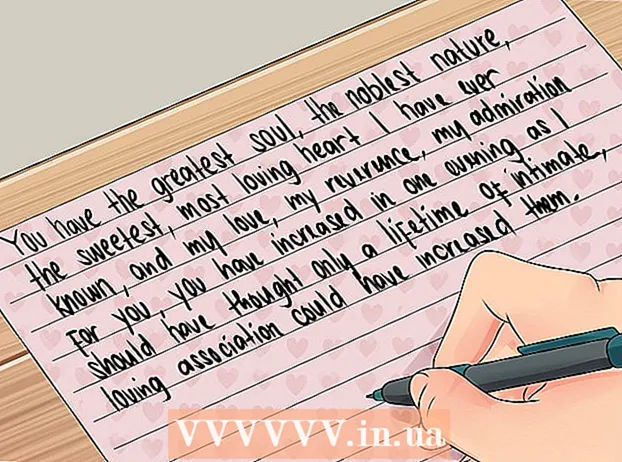Kirjoittaja:
John Pratt
Luomispäivä:
17 Helmikuu 2021
Päivityspäivä:
1 Heinäkuu 2024

Sisältö
Tämä wikiHow opettaa sinua vaihtamaan tietokoneen käyttöjärjestelmän kielen. Tämä vaikuttaa valikoissa ja ikkunoissa käytettyyn tekstiin. Voit tehdä tämän sekä Windows- että Mac-tietokoneissa. Tietokoneesi oletuskielen vaihtaminen ei muuta Internet-selaimesi tai muiden ohjelmien kieltä.
Astua
Tapa 1/2: Windowsissa
 Avaa Käynnistä
Avaa Käynnistä  Napsauta Asetukset
Napsauta Asetukset  Klikkaa Aika ja kieli. Tämä vaihtoehto löytyy Asetukset-ikkunan keskeltä.
Klikkaa Aika ja kieli. Tämä vaihtoehto löytyy Asetukset-ikkunan keskeltä.  Napsauta välilehteä Alue ja kieli. Löydät sen ikkunan vasemmasta reunasta.
Napsauta välilehteä Alue ja kieli. Löydät sen ikkunan vasemmasta reunasta.  Klikkaa Lisää kieli. Löydät tämän sivun keskellä olevasta isosta plusmerkistä otsikon "Kielet" alla.
Klikkaa Lisää kieli. Löydät tämän sivun keskellä olevasta isosta plusmerkistä otsikon "Kielet" alla.  Valitse kieli. Napsauta kieltä, jota haluat käyttää tietokoneellesi.
Valitse kieli. Napsauta kieltä, jota haluat käyttää tietokoneellesi.  Valitse murre. Jos napsauttamalla haluamaasi kieltä siirryt sivulle, jolla on useita käytettävissä olevia alueellisia murteita, valitse se valitsemalla murre.
Valitse murre. Jos napsauttamalla haluamaasi kieltä siirryt sivulle, jolla on useita käytettävissä olevia alueellisia murteita, valitse se valitsemalla murre. - Tämä ei välttämättä ole saatavana haluamallasi kielellä.
 Napsauta lisäämääsi kieltä. Se on lueteltu nykyisen oletuskielen alla ikkunan "Kielet" -osassa. Tämä laajentaa kielen aihetta.
Napsauta lisäämääsi kieltä. Se on lueteltu nykyisen oletuskielen alla ikkunan "Kielet" -osassa. Tämä laajentaa kielen aihetta.  Klikkaa Vaihtoehdot. Tämä painike näkyy kielen alla. Kielivaihtoehdot näkyvät erillisessä ikkunassa.
Klikkaa Vaihtoehdot. Tämä painike näkyy kielen alla. Kielivaihtoehdot näkyvät erillisessä ikkunassa.  Lataa kielipaketti. Klikkaa Ladata otsikon "Lataa kielipaketti" alla sivun vasemmassa yläkulmassa.
Lataa kielipaketti. Klikkaa Ladata otsikon "Lataa kielipaketti" alla sivun vasemmassa yläkulmassa.  Napsauta Takaisin
Napsauta Takaisin  Napsauta kieltä uudelleen ja napsauta sitten Oletusasetuksena. Näet tämän painikkeen kielen alla. Tämä siirtää kielen Kielet-osion yläosaan ja asettaa sen oletukseksi kaikille sisäänrakennetuille valikoille, sovelluksille ja muille näyttövaihtoehdoille.
Napsauta kieltä uudelleen ja napsauta sitten Oletusasetuksena. Näet tämän painikkeen kielen alla. Tämä siirtää kielen Kielet-osion yläosaan ja asettaa sen oletukseksi kaikille sisäänrakennetuille valikoille, sovelluksille ja muille näyttövaihtoehdoille.  Käynnistä tietokoneesi uudelleen. Avaa Käynnistä-valikko ja napsauta Pois päältä
Käynnistä tietokoneesi uudelleen. Avaa Käynnistä-valikko ja napsauta Pois päältä Avaa Apple-valikko
Avaa Apple-valikko  Klikkaa Järjestelmäasetukset. Löydät tämän avattavan valikon yläosasta.
Klikkaa Järjestelmäasetukset. Löydät tämän avattavan valikon yläosasta.  Klikkaa Kieli ja alue. Tämä on lippukuvake Järjestelmäasetukset-ikkunan yläosassa.
Klikkaa Kieli ja alue. Tämä on lippukuvake Järjestelmäasetukset-ikkunan yläosassa.  Klikkaa +. Tämä kuvake sijaitsee "Kieli ja alue" -ikkunan vasemmalla puolella olevan "Ensisijainen kieli:" -ruudun vasemmassa alakulmassa. Ponnahdusikkuna ilmestyy myös eri kielillä.
Klikkaa +. Tämä kuvake sijaitsee "Kieli ja alue" -ikkunan vasemmalla puolella olevan "Ensisijainen kieli:" -ruudun vasemmassa alakulmassa. Ponnahdusikkuna ilmestyy myös eri kielillä.  Vieritä valitaksesi haluamasi kieli ja napsauta sitten Lisätä.
Vieritä valitaksesi haluamasi kieli ja napsauta sitten Lisätä. Klikkaa Käytä [kieli] pyydettäessä. Tämä on sininen painike ikkunan oikeassa alakulmassa. Tämä asettaa tietokoneen näyttökieleksi lisätyn kielen.
Klikkaa Käytä [kieli] pyydettäessä. Tämä on sininen painike ikkunan oikeassa alakulmassa. Tämä asettaa tietokoneen näyttökieleksi lisätyn kielen. - Jos ohitit tämän vaiheen, napsauta ja vedä lisäämäsi kieli Ensisijaiset kielet -ruudun alareunasta ylöspäin.
 Viimeistele kielenvaihto käynnistämällä Mac uudelleen.
Viimeistele kielenvaihto käynnistämällä Mac uudelleen.
Vinkkejä
- Tietokoneen kielen vaihtaminen ei muuta sovellusten, ohjelmien, valikoiden jne. Kieltä. Kun lataat ohjelmistoa, sinun on silti valittava haluamasi kieli osana asennusprosessia.
Varoitukset
- Varmista, ettet vaihda tietokoneen kieltä kieleksi, jota et ymmärrä, tai sen kääntäminen voi olla vaikeaa.